办公软件知识
首页>课程知识>办公软件知识>word如何添加方框?如何对齐文本?如何添加下划线?word如何添加方框?如何对齐文本?如何添加下划线?
同样是做Word文档,为什么你的文档那么丑呢,而别人做的那么美观呢?
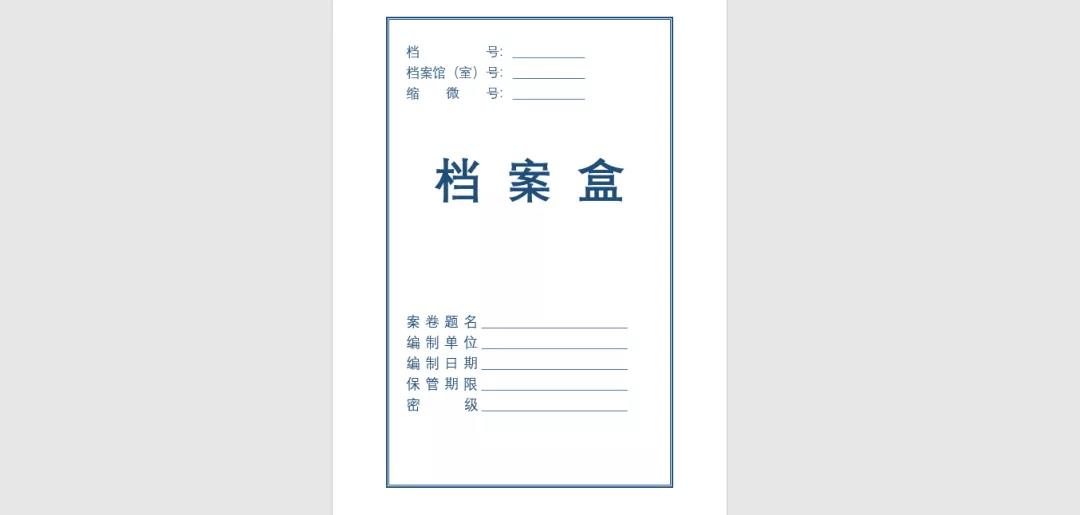
从这份好看的“档案盒”文档中,这3个技巧细节,你要知道。
1、如何添加方框?
点击设计选项,在页面设置中选择【页面边框】,在打开的界面,选择【方框】,根据需要设置好样式、颜色以及宽度,随后点击【选项】按钮,在打开的界面中将【测量基准】设置为“文字”,点击确定即可。
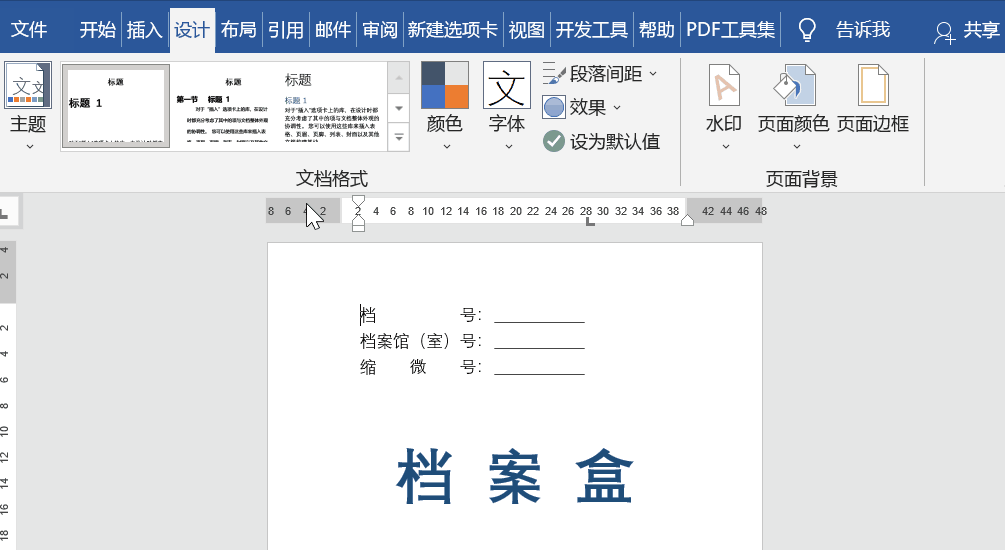
PS:为什么我添加方框后,旁边还存在直角符号,如图所示:
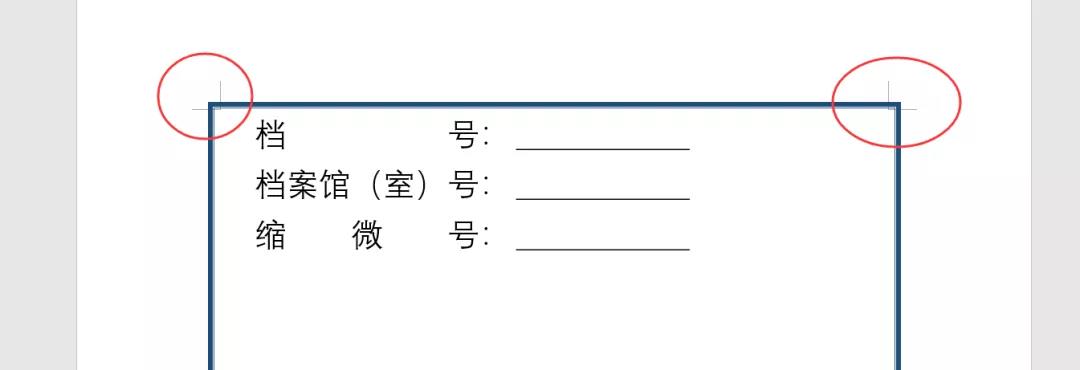
点击任意选项卡,右击选择【自定义功能区】,从而进入Word选项界面,然后点击【高级】,在【显示文档内容】中取消【显示裁剪标记】,点击确定即可。
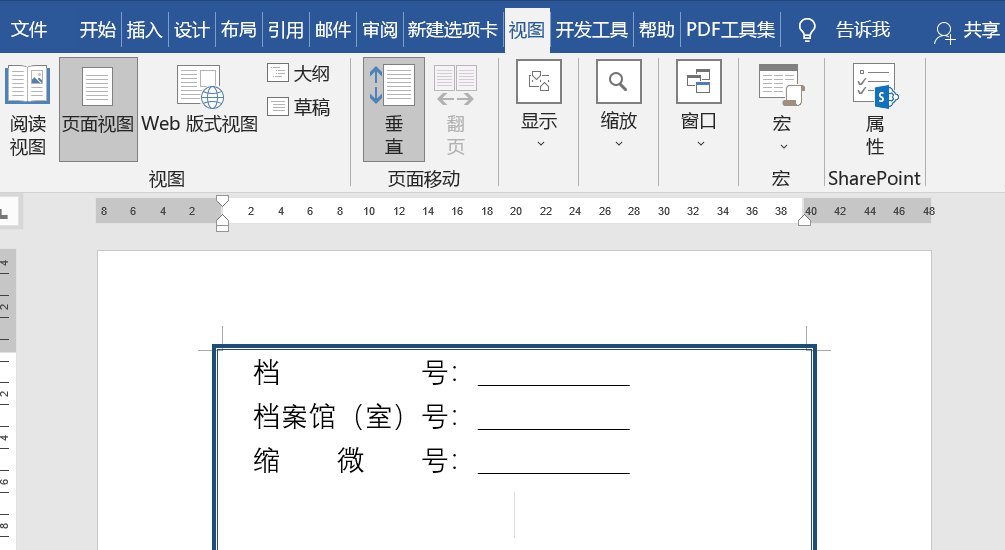
2、如何对齐文本?
如图所示,如何让文本按“冒号”对齐?
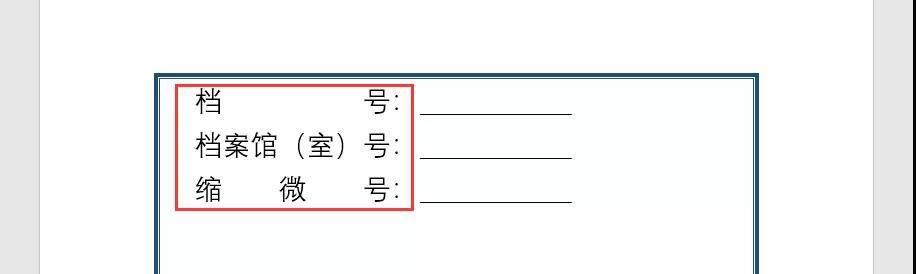
先选中最长的字符串,点击开始——段落——中文版式——调整宽度,在打开的界面输入“新文字宽度”,点击确定,然后对于其他文本,则是选中区域,按F4键即可。
PS:F4键表示重复上一个操作

3、如何添加下划线?
如图所示,如何添加整齐的下划线?
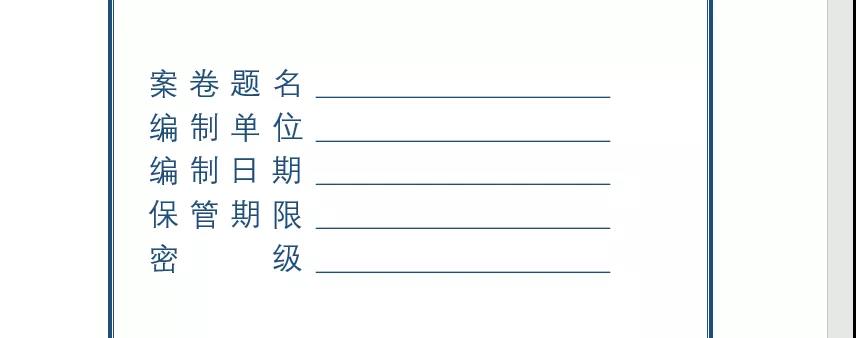
选中文本,点击开始——段落,在打开的段落界面中,点击左下角的【制表位】,然后在打开的界面中输入对应的位置,比如输入“34字符”,将对齐方式选择“左对齐”,引导符设置为“4___(4)”,点击设置,最后将光标放在需要添加位置的位置,按Tab键即可自动生成横线。
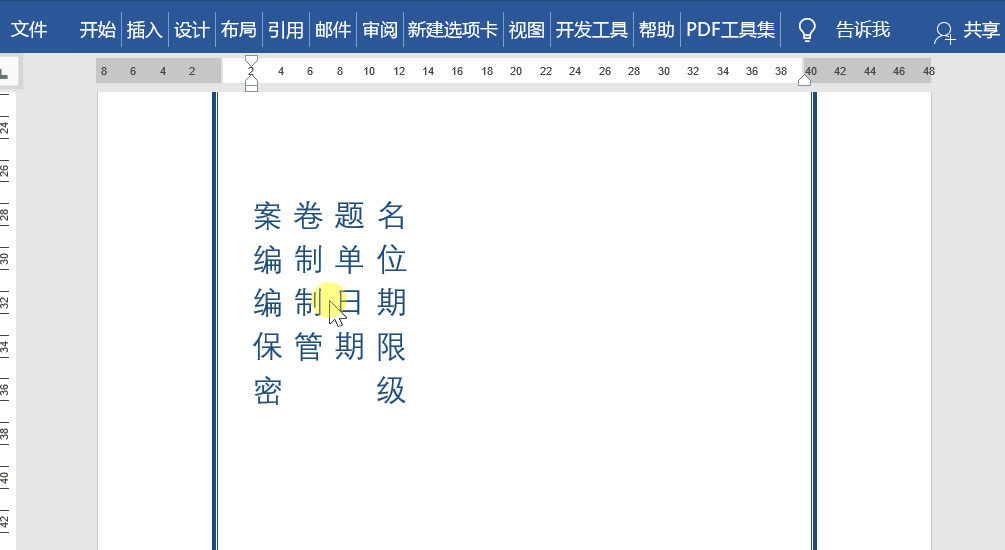
欢迎添加陈老师微信学习更多办公课程。
上一篇:如何用word制作漂亮的组织架构图 下一篇:怎么删除word文档中的特殊符号
课程知识
- 🚀职场利器,你掌握了吗?——电···03-03
- 有一个地方能让你从电脑小白变身···02-14
- 🌟成都姐妹们,职场逆袭的秘密,···02-14
- 成都高升电脑培训机构招生信息12-10
- 2024年【电脑培训】如果不会···08-23
联系我们
QQ:714982500
手机:15208181631
电话:18025801018
地址:成都市武候区高华横街33号,成都A区B座(即高升桥地铁F口出站20米)
 714982500
714982500